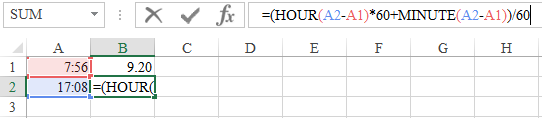Bài viết dưới đây sẽ hướng dẫn chi tiết cho bạn cách tính số giờ làm việc trong Excel thông qua ví dụ dưới đây. Bạn đang cần tính chính xác một nhân viên làm bao nhiêu giờ trong ngày trên Excel. Dù đã có phần mềm xử lí giờ ra/vào nhưng kỹ năng Excel vẫn cực kì quan trọng để có thể tính lương chính xác nhất cho nhân viên. Ví dụ ta có các số liệu như sau:
B = Giờ ra là 17:08 (17 giờ, 08 phút), định dạng excel là dạng ngày tháng hh:mm C = B – A , định dạng Excel sẽ là dạng Number Nhiều người sẽ nghĩ đơn giản là: “Thì lấy B – A, sau đó Format cells và chọn định dạng Number là được” Tuy nhiên không chỉ đơn giản như vậy bởi kết quả sẽ cho ra là 0,38 trong khi phải là 9,2 mới đúng.
Đừng quá lo lắng, bởi vấn đề này sẽ được giải quyết bới các cách như sau:
Cách 1: Vô cùng đơn giản: Lấy (B-A) * 24 là xong
Cách 2: Sử dụng các hàm Hour , Minute để tập luyện thêm về hàm xử lý giờ, phút trong Excel:
Bước 1: Bạn phải thực hiện quy đổi số giờ của B và của A ra được bao nhiêu phút
Tổng số phút của B = Hour(B)*60 + Minute(B) Tổng số phút của A = Hour(A)*60 + Minute(A)
Bước 2: Bạn tiếp tục lấy tổng số phút B – Tổng số phút A Tổng số phút C =(Hour(B)*60 + Minute(B)) – (Hour(A)*60 + Minute(A))
Xem thêm: Hướng dẫn cách chuyển đuôi xlsx sang xls trong Excel
Bước 3: Bạn tiếp tục thực hiện quy đổi lại về số giờ bằng cách: Tổng số phút C / 60 = ((Hour(B)*60 + Minute(B)) – (Hour(A)*60 + Minute(A)))/60 = 9.2  Ngoài ra bạn có thể viết tắt hàm này như hình bên dưới đây:
Ngoài ra bạn có thể viết tắt hàm này như hình bên dưới đây: